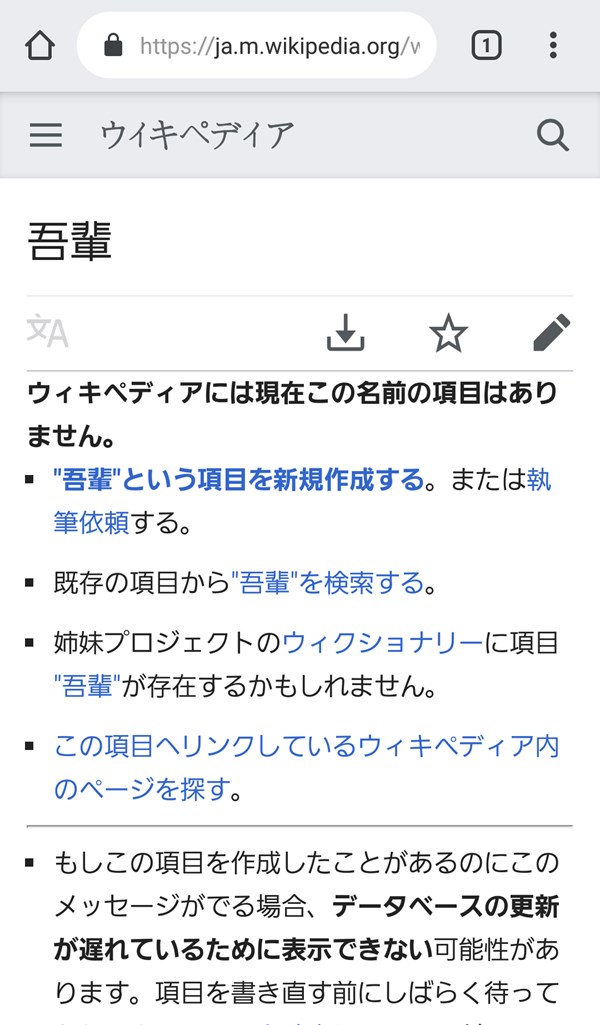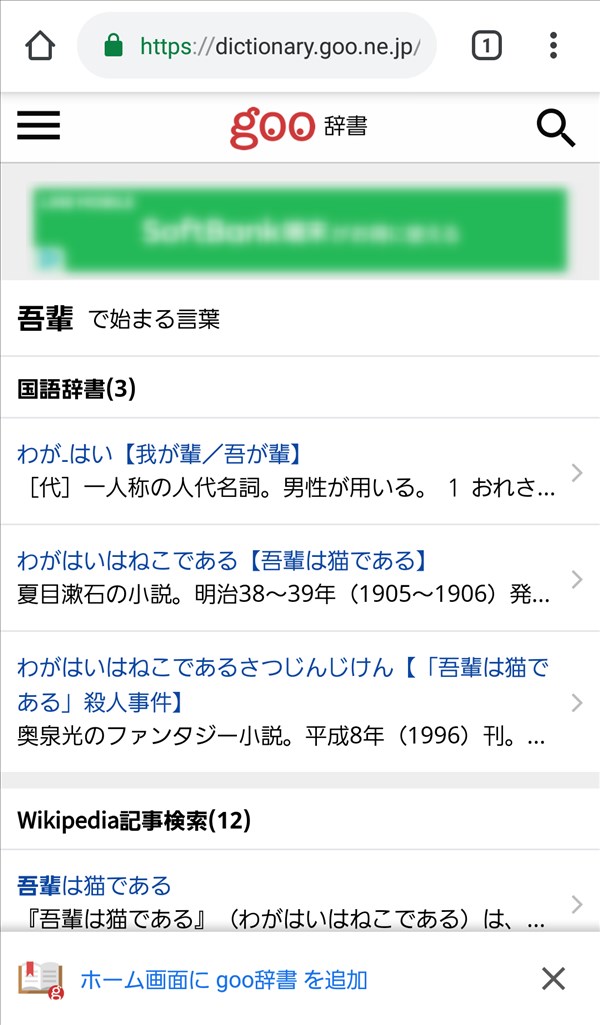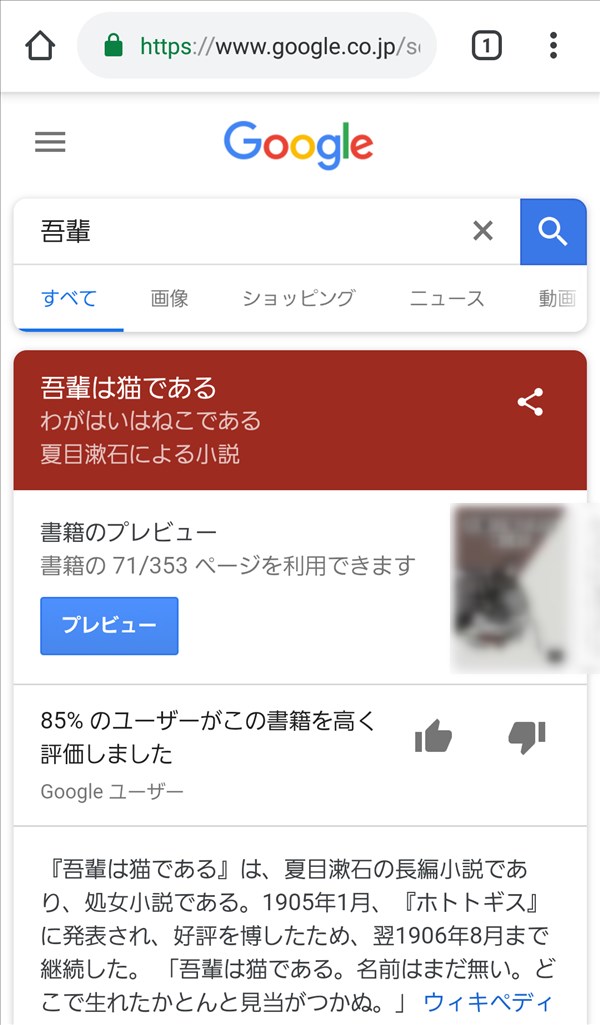電子書籍ストアサービスのBookLive!(ブックライブ)では、書籍内の単語や文章を辞書で調べることができます。
今回は、この書籍内の単語を辞書で調べる方法を紹介します。
※辞書で調べることができるのは、小説等のテキスト形式で表示される単語のみです。マンガのセリフ等、画像で表示される単語は調べることができません。
書籍内の単語を辞書で調べる方法 – Android
※ここでは、Android版「BookLive! Reader」アプリ(バージョン 3.0.6)を使用します。
※アプリには、契約したアカウントでログインしてください。
1.アプリを起動すると、「HOME」画面が開くので、「本棚」画面に移動する等して、本をタップします。
※ここでは、「HOME」画面の「吾輩は猫である 夏目漱石」をタップします。
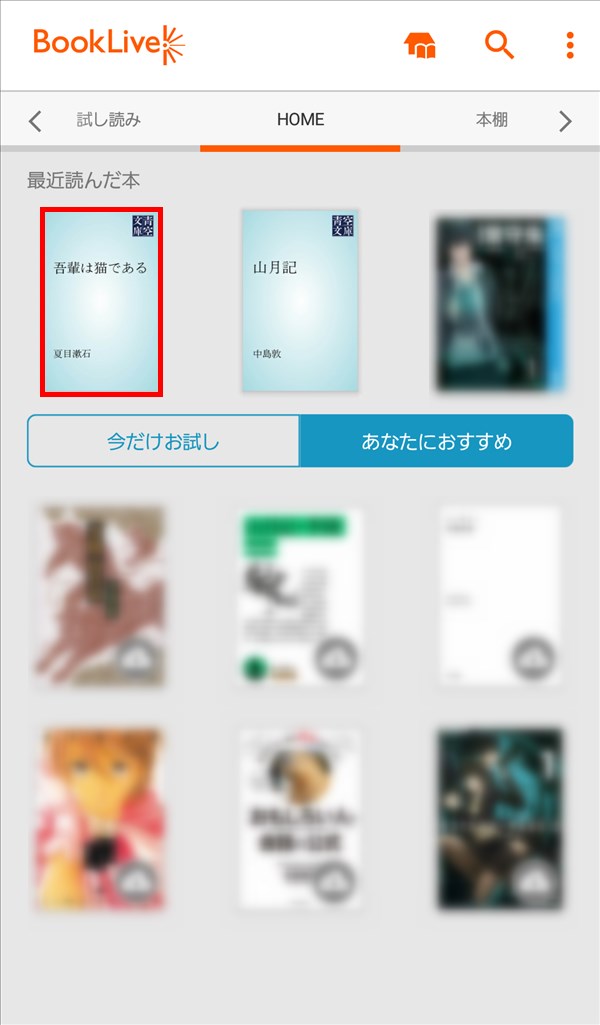
2.「1.」でタップした本が開くので、文中の辞書で調べたい単語を指で長押しします。
単語が選択状態になり、メニューバーが表示されるので、「辞書」をタップします。
※ここでは、「吾輩」を長押しします。
※単語が1文字しか選択されないときは、鍵括弧マーク(?)で選択範囲を動かします。
※下記画像は、本のテキストを筑紫()フォントの明朝体に設定しています。
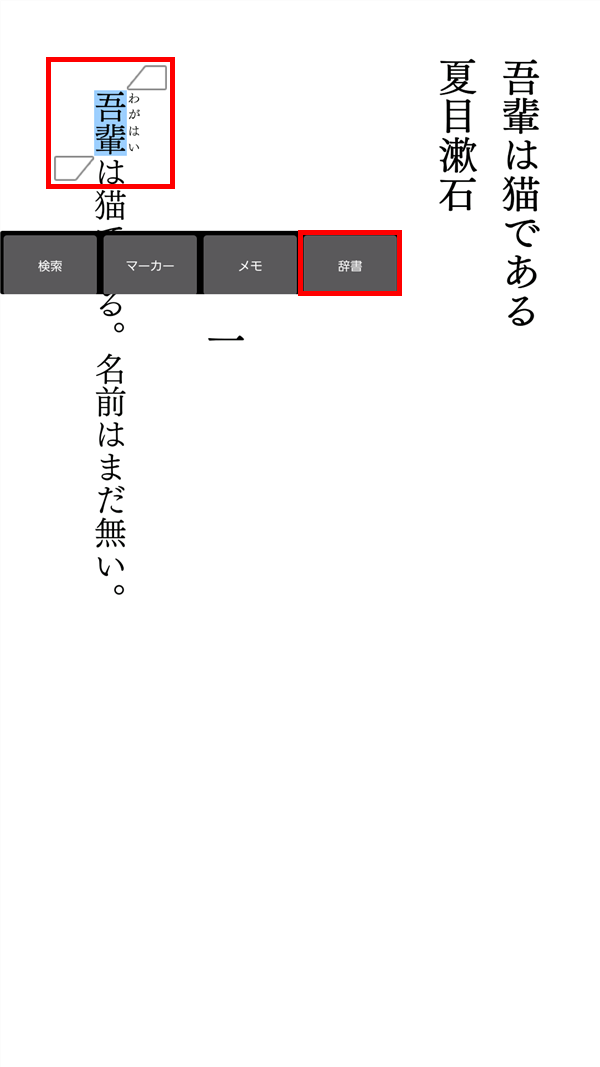
3.「辞書選択」画面がポップアップで開くので、使用する辞書(検索サービス)をタップします。
※ここでは、「Wikipedia」をタップします。
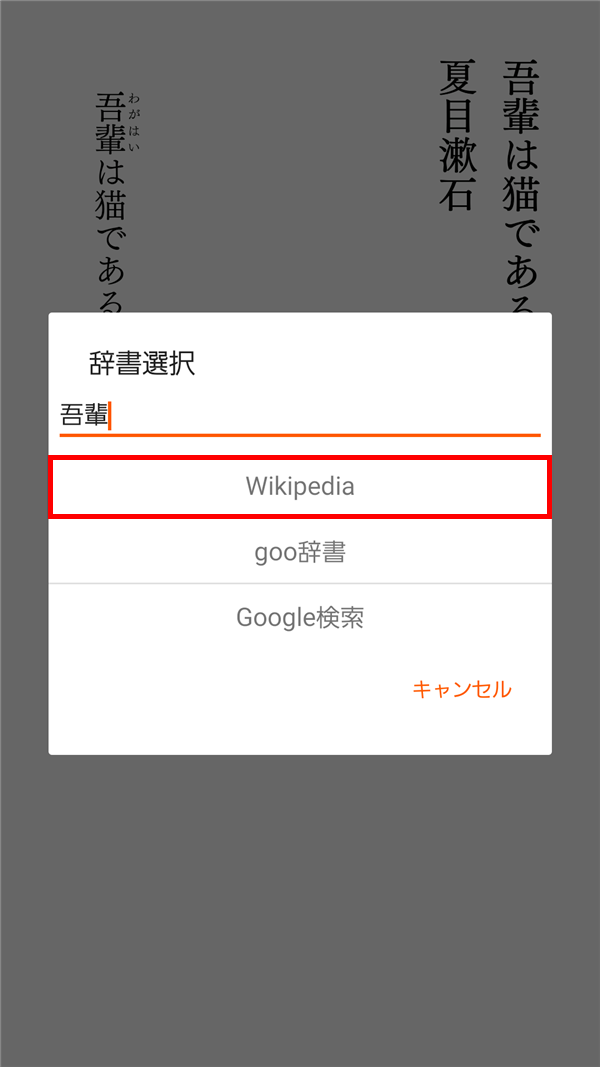
4.「3.」でタップした辞書で単語を検索した結果のページが、スマホのWebブラウザで開きます。
※下記は、「3.」の「辞書選択」画面で「goo辞書」と「Google検索」をタップした結果のページです。